
Le mode Construction des Sims 4 est plus complexe que tous ses prédécesseurs. Vous pouvez l'utiliser pour concevoir entièrement la maison de votre Sim de haut en bas, construire des éléments extérieurs et bien plus encore. L'utilisation de cheats dans la série de jeux Les Sims existe depuis Les Sims 1, vous pouvez donc profiter des meilleurs cheats des Sims 4 pour la construction en parcourant le tableau ci-dessous.
Les meilleures astuces Sims 4 pour le mode Construction
Il n'est pas rare que les joueurs de n'importe quel jeu Les Sims découvrent un ou trois codes de triche. EA encourage en fait l'utilisation de codes de triche dans Les Sims, et il est ridiculement facile de trouver des codes de triche pour n'importe quel jeu Les Sims en ligne.
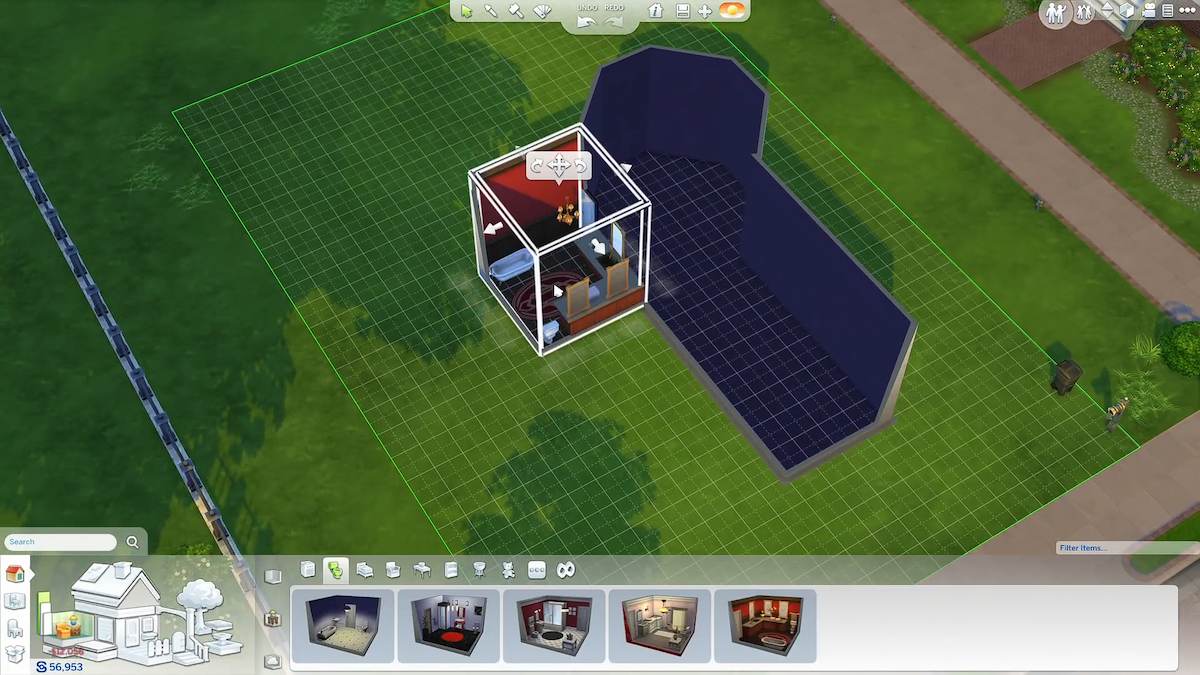 Capture d'écran via EA
Capture d'écran via EA
Utiliser des astuces lors de la construction de votre maison dans Les Sims 4 peut au moins vous assurer de ne pas manquer de simflouz, mais il existe d'autres astuces qui vous permettent de contourner les règles de construction strictes du jeu. Cela signifie que vous pouvez concevoir chaque partie de la maison de votre Sim exactement comme vous le souhaitez.
| Effet | Code de triche |
|---|---|
| Modifiez l'emplacement d'un objet pour qu'il soit plus haut qu'il ne l'est actuellement. Par exemple, déplacez une plante du sol vers une table située juste au-dessus. | bb.moveobjects on, sélectionnez l'objet, appuyez sur 9 |
| Modifiez l'emplacement d'un objet pour qu'il soit plus bas qu'il ne l'est actuellement. Par exemple, déplacez une plante d'une table vers le sol directement en dessous. | bb.moveobjects on, sélectionnez l'objet, appuyez sur 0 |
| Modifier les terrains verrouillés. Avec cette astuce, vous pourrez personnaliser les terrains verrouillés de votre quartier. | bb.enablefreebuild |
| Obtenez 1 000 simflouz. | bouton de rose ou kaching |
| Obtenez 50 000 simflouz. | filon mère |
| Obtenez un nombre exact de Simflouz en tapant « Argent » suivi du montant de Simflouz que vous souhaitez. | Argent [insert amount] |
| Déplacez les objets où vous le souhaitez. Cela remplace les règles prédéfinies de placement d'objets dans Les Sims 4 et vous permet de positionner librement n'importe quel objet dans la maison de votre Sim. | bb.moveobjects sur |
| Réduisez n'importe quel terrain résidentiel à zéro simflouz afin de pouvoir acheter n'importe quelle maison pour votre nouvelle famille de sims. | immobilier gratuit sur |
| Réinitialisez le prix de tout terrain résidentiel au montant d'origine. | immobilier gratuit désactivé |
| Afficher tous les objets cachés dans le catalogue Créer/Acheter. | bb.showhiddenobjects |
| Débloquez des objets spécifiques à la carrière. Ces objets sont verrouillés jusqu'à ce que votre Sim atteigne la fin de divers parcours de carrière. | bb.ignoregameplayunlocksentitlement |
| Déverrouillez les objets de débogage dans le catalogue Build/Buy. Il s'agit principalement de fonctionnalités de voisinage standard. | bb.showhiddenobjects |
| Débloquez des objets en mode live dans le catalogue Build/Buy. Il s'agit principalement d'objets environnementaux. | bb.showliveeditobjects |
Meilleurs raccourcis clavier pour le mode Construction dans Les Sims 4
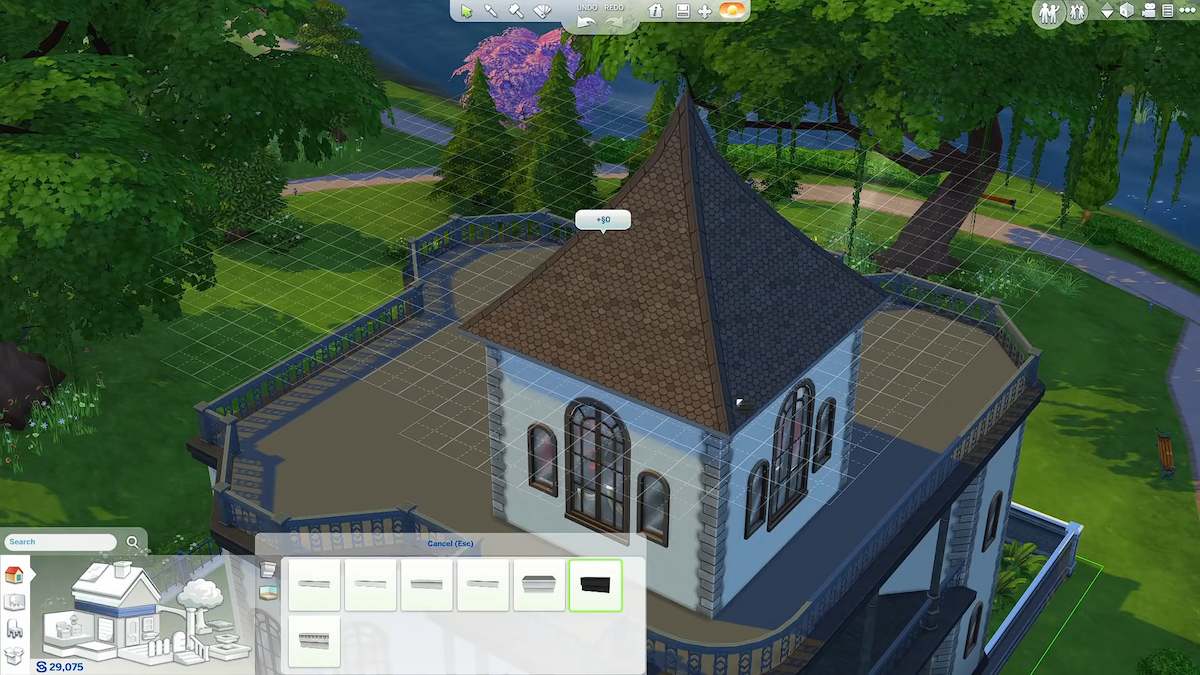 Capture d'écran via EA
Capture d'écran via EA
En plus d'utiliser les astuces du tableau ci-dessus, vous souhaiterez peut-être utiliser les différents raccourcis clavier qui facilitent le mode Construction lorsque vous jouez aux Sims 4. Évidemment, ceux-ci ne conviennent qu'aux joueurs qui apprécient Les Sims 4 sur PC.
| Effet | Raccourci clavier |
|---|---|
| Raccourci du mode construction. | F3 |
| Construisez des murs avec l'outil mur. | B |
| Raccourci du mode d'achat. | F2 |
| Modifiez l'option de couleur de l'élément que vous essayez de placer avant de le poser. | Pavé numérique et + |
| Changer l'éclairage. | L |
| Modifiez la forme du toit sur lequel vous travaillez. Ce raccourci vous donnera plusieurs options pour ajuster la forme du toit. | Maj + C |
| Copiez un objet avec l'outil Pipette. | E |
| Couvrez l’intégralité du mur/sol avec l’option de papier peint/revêtement de sol sélectionnée. | Maj (maintenir enfoncé) |
| Diminuer la taille d'un objet. | Maj + [ |
| Delete walls and rooms. | CTRL (hold down while using the wall tool) |
| Enable quarter tile placement (place/move objects in smaller parts of one tile on the grid). | F5 |
| Enable free object placement (place/move objects anywhere without the limitations set by the grid). | ALT |
| Erase terrain paint. | CTRL (hold down) |
| Get a multiple of the same object you’re placing. | Shift (hold down) |
| Grab objects with the hand tool. | H |
| Increase the size of an object. | Shift + ] |
| Raccourci du mode Live. | F1 |
| Abaisser un objet de sa position vers l’espace directement en dessous. | Maj + 0 |
| Rendez votre terrain plus dur. | ' |
| Rendez votre terrain plus doux. | ; |
| Déplacez la caméra vers une vue de haut en bas. | T |
| Placez un objet hors de la grille. | Maintenez la touche Objet + Alt |
| Soulever un objet de sa position vers l’espace directement au-dessus de lui. | Maj + 9 |
| Recolorer un objet avec l'outil de conception. | R |
| Refaire l’action que vous avez annulée. | CTRL + Y |
| Déplacez votre terrain (déplacez et/ou faites pivoter). | Tu |
| Vendre un objet avec l'outil masse. | K |
| Basculer entre les outils de mur et de pièce. | Shift (maintenir enfoncé en mode construction) |
| Activer ou désactiver la grille. | G |
| Annulez votre dernière action. | Ctrl + Z |
Si vous avez utilisé des astuces ou des raccourcis qui affectent le placement d'un objet, vous risquez de rencontrer un problème où votre Sim ne peut pas interagir avec l'objet que vous avez déplacé. Si cela se produit, quelque chose dans votre build ne fonctionne pas.
La première chose à vérifier est la rotation de l'objet pour vous assurer que la flèche est orientée vers l'extérieur. Par exemple, un panier à linge a une flèche qui permet à un Sim d'y accéder uniquement dans une direction. Si le panier est dans un coin et que la flèche est orientée vers le mur, votre Sim ne pourra pas utiliser le panier.
Après cela, vous devrez déplacer d’autres éléments et jouer avec la construction pour déterminer ce qui empêche votre Sim d’accéder à l’élément en question.
Comment activer les astuces dans Les Sims 4
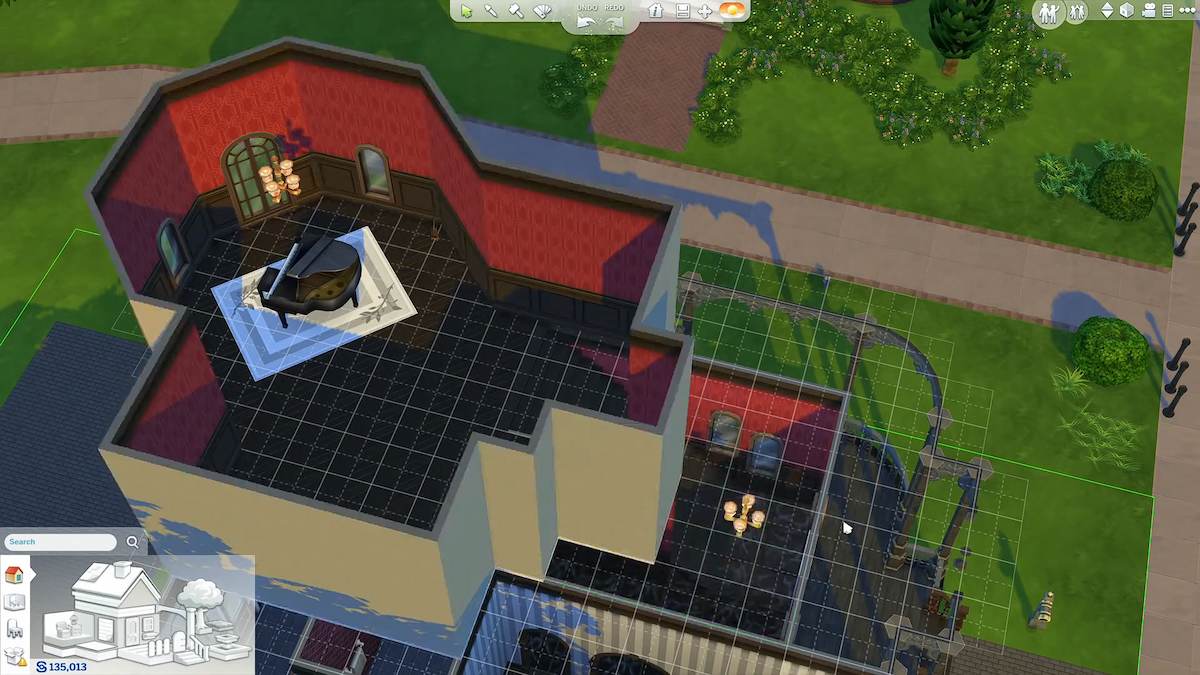 Capture d'écran via EA
Capture d'écran via EA
Les astuces sont un excellent moyen de rendre votre expérience de jeu dans Les Sims 4 plus agréable, et les activer est très simple ! Voici comment activer les astuces dans Les Sims 4 sur PC et consoles :
Étape 1 : Ouvrir la boîte de dialogue de triche
- Sur PC – Appuyez sur Ctrl + Maj + C pour faire apparaître la boîte de triche en haut de votre écran.
- Sur console – Maintenez les quatre boutons d'épaule enfoncés (L1, L2, R1, R2 sur PlayStation ou LB, LT, RB, RT sur Xbox) pendant quelques secondes pour ouvrir la boîte de triche.
Étape 2 : Activer les astuces
Tapez testingcheats true ou testingcheats on et appuyez sur Entrée. Cela activera les cheats, vous permettant d'utiliser d'autres commandes amusantes dans le jeu.
Étape 3 : Fermez la boîte de triche
Pour fermer la boîte de triche, appuyez simplement sur la même combinaison de touches ou de boutons que vous avez utilisée pour l'ouvrir (Ctrl + Maj + C sur PC, ou les quatre boutons d'épaule sur les consoles).
Vous recherchez plus de contenu sur Les Sims 4 ici sur astucejeuxps4 ? Découvrez comment faire le triche pour obtenir des points de satisfaction dans Les Sims 4 et les meilleurs mods pour Les Sims 4 en 2024.
Rejoignez la conversation Nous avons mis à jour notre plateforme de commentaires ! Les commentaires existants seront importés au cours des prochaines semaines.
